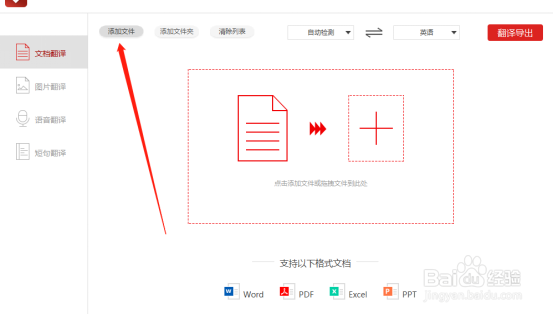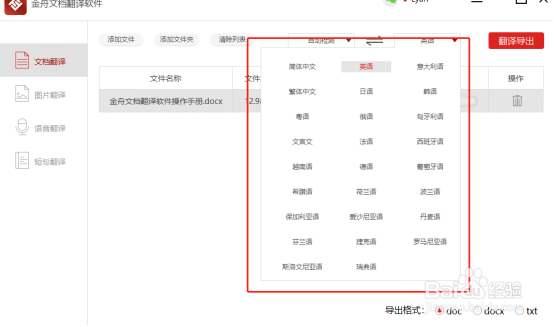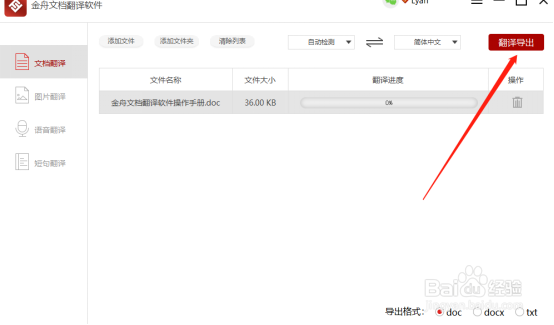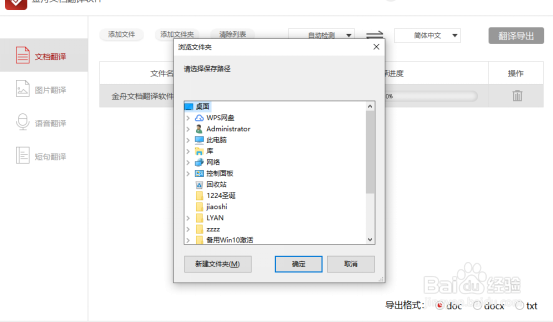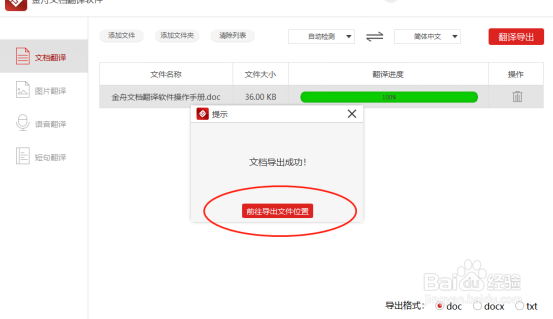英文版的word文档如何快速翻译成中文
1、双击桌面图标,打开软件,在操作界面左侧选择第一个翻译功能“文档翻译”。
2、然后,点击“添加文件”将需要翻译的文档上传到软件中。在操作界面的正下方,有显示当前支持的文档输入格式,根据此要求上传文件就可以了。
3、上传后,如图所示选择需要翻译的语种,多种语种供你选择。
4、接下来,在操作界面右下角,我们还能选择翻译后导出的文件格式,大家可根据需要选择勾选。
5、最后,点击右上角的“翻译导出”
6、紧接着,在跳转出来的提示窗中选择保存路径。
7、耐心等待几秒钟后,翻译完成了,点击“前往导出文件位置”
声明:本网站引用、摘录或转载内容仅供网站访问者交流或参考,不代表本站立场,如存在版权或非法内容,请联系站长删除,联系邮箱:site.kefu@qq.com。
阅读量:48
阅读量:58
阅读量:20
阅读量:77
阅读量:77